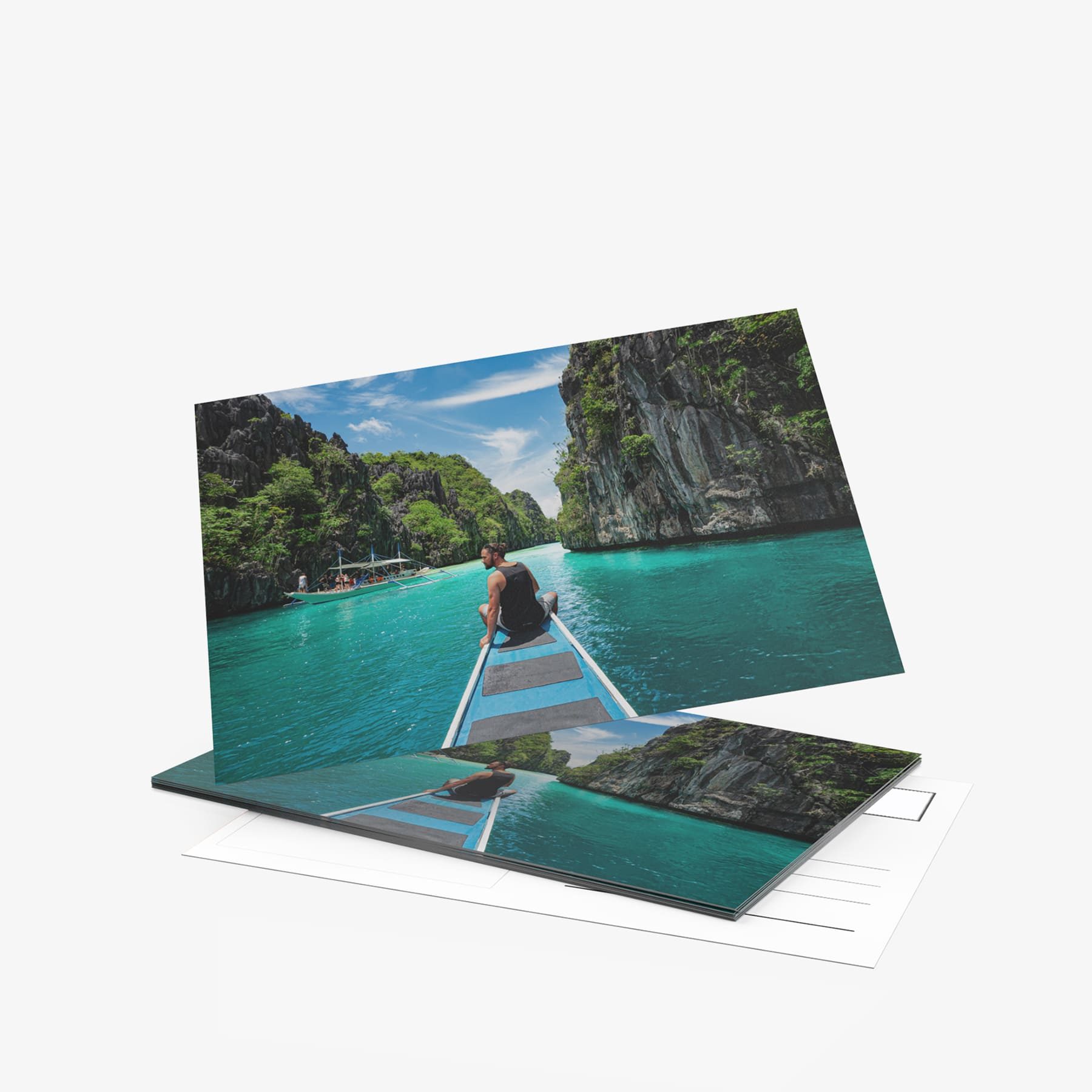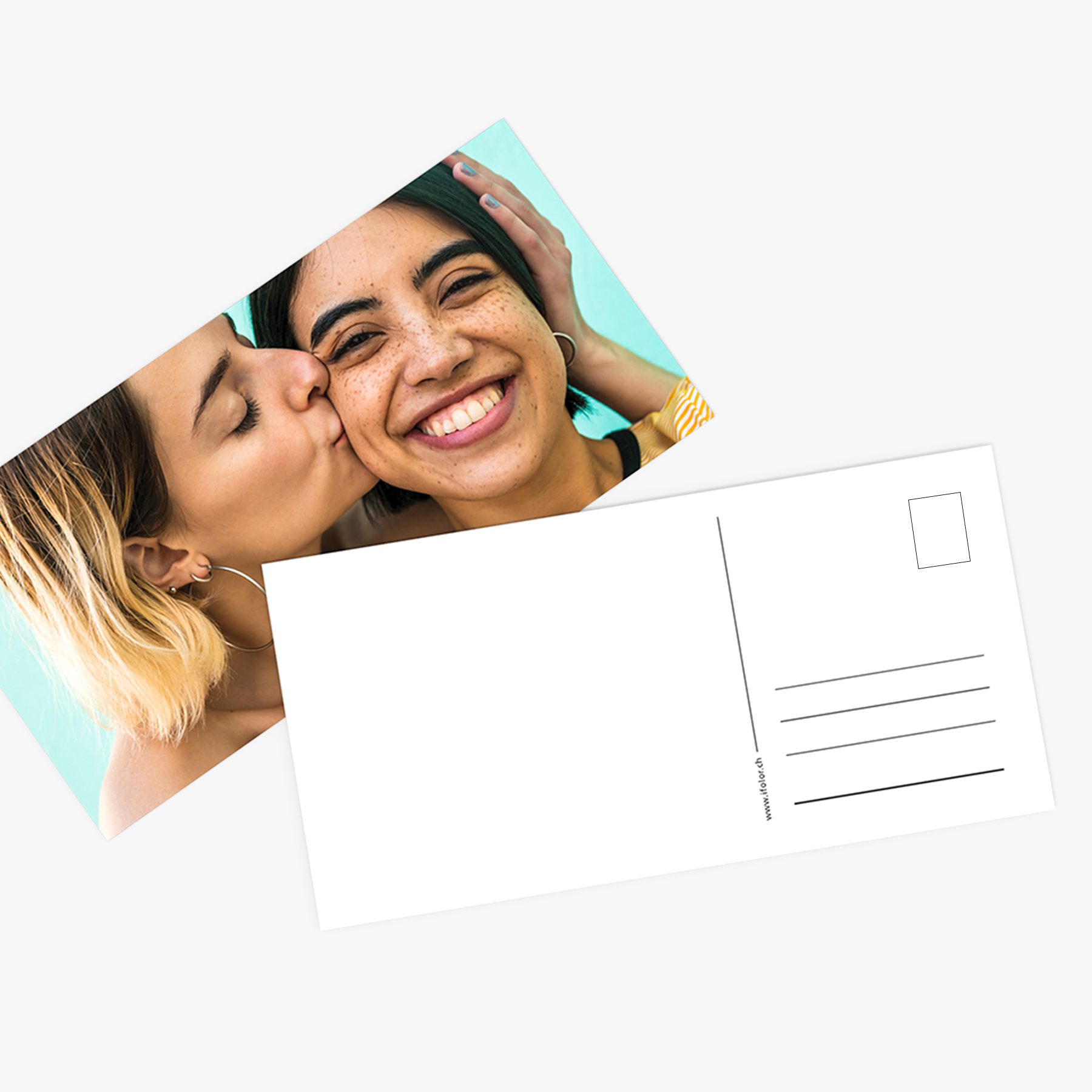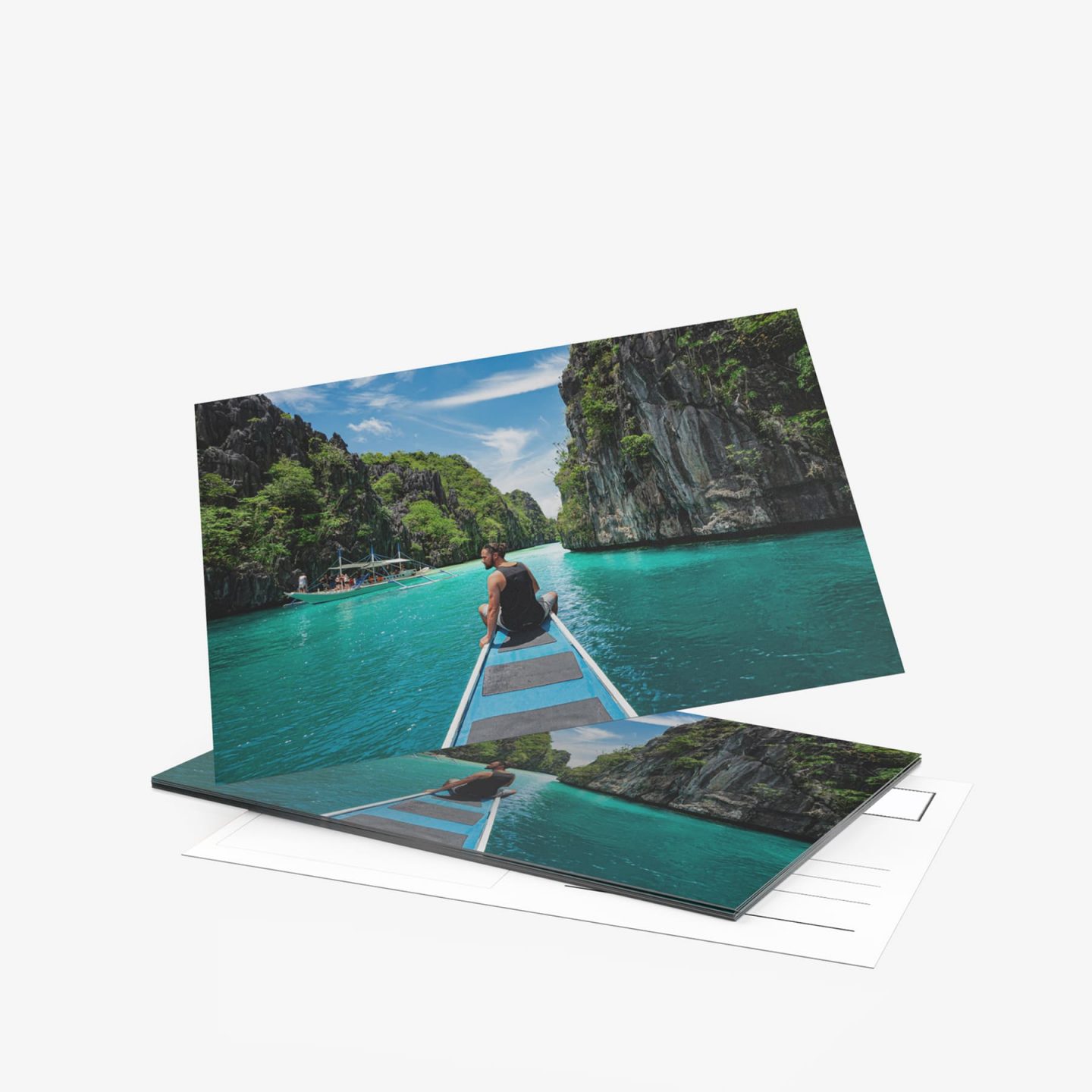
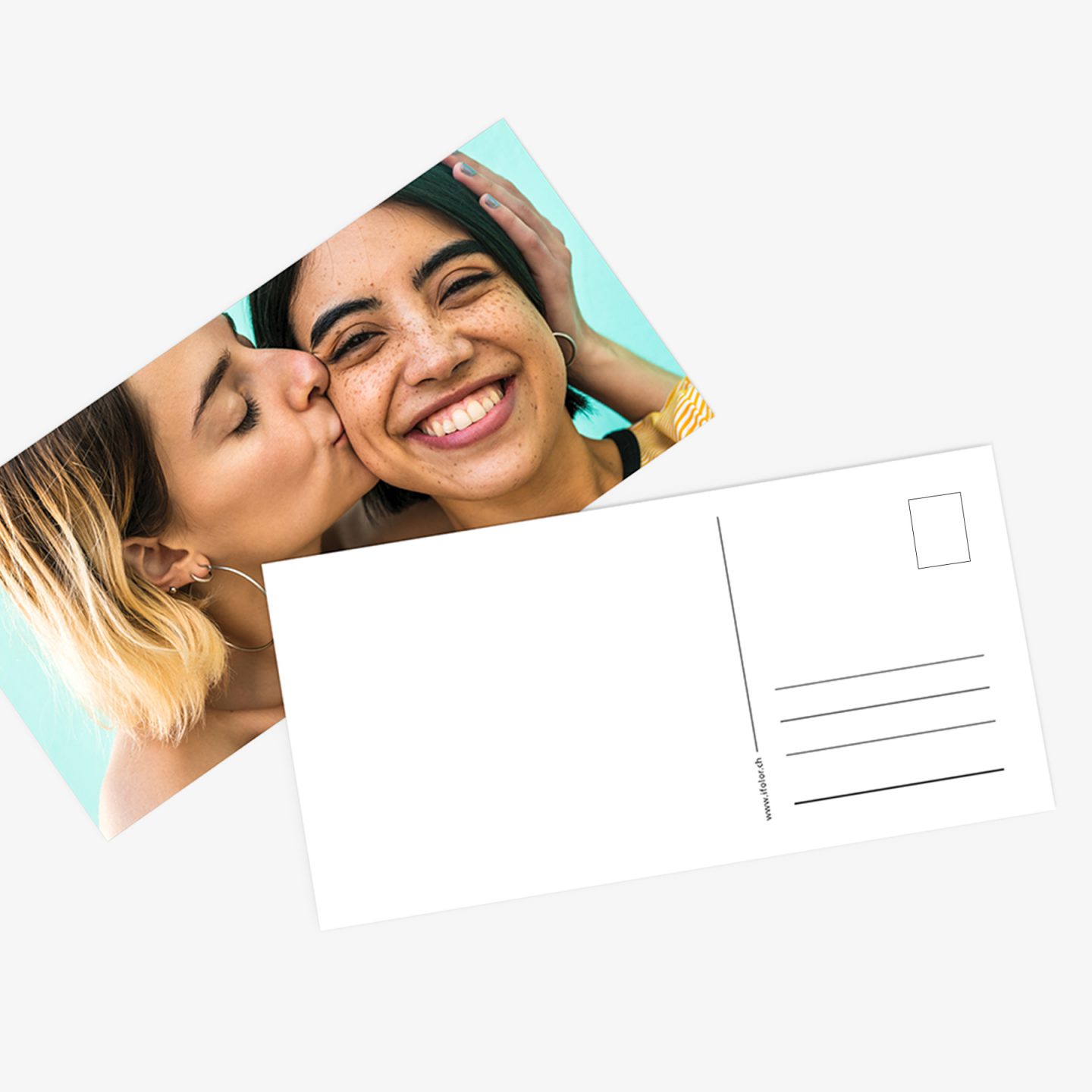
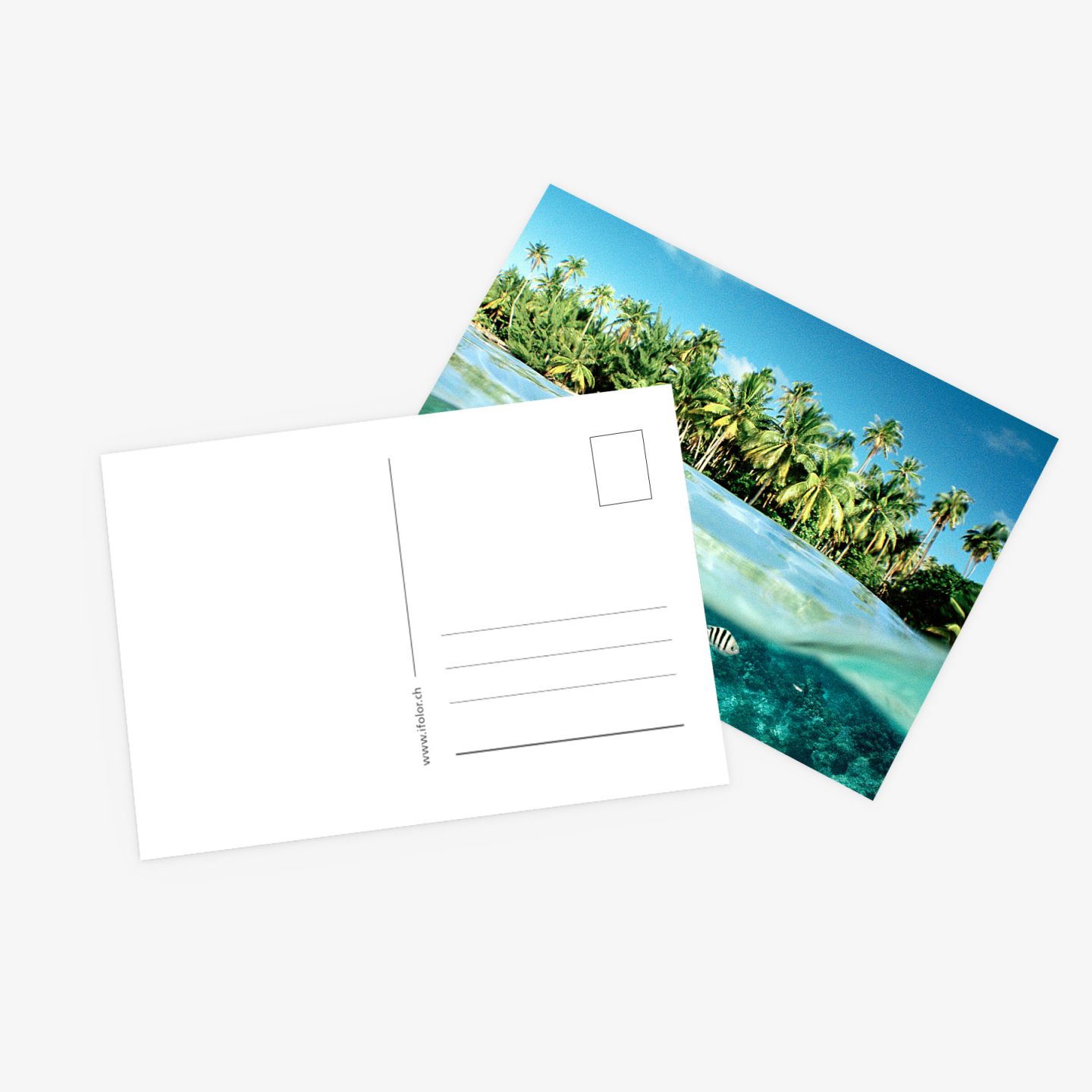

Cartoline postali diretto Classico, Verticale
4
giorni lavorativi
Il numero di giorni indicato è
necessario per la produzione e la
spedizione fino all’arrivo del
prodotto a casa tua. Poiché ogni
prodotto è unico, i tempi di
consegna variano a seconda
dell’articolo.
Massima qualità
Controlliamo ogni singolo
passaggio per poterti offrire la
qualità che ti aspetti da noi. Solo
quando i nostri prodotti sono al
top li inviamo a casa tua.
Soddisfazione al 100%
Se hai ordinato questo prodotto
da noi e presenta un difetto di
impostazione o produzione lo
sostituiamo in modo semplice e
gratuito.
Attento all'ambiente
Consapevoli della nostra
responsabilità per un ambiente
sano, attribuiamo grande
importanza all'uso consapevole
delle
risorse naturali nelle nostre
attività
quotidiane.
- 10,7x15 cm, 20x10 cm
- Viene spedita direttamente al destinatario
- Pagina frontale con finitura extra lucida
- Retro stampabile con testo
- Grammatura carta: 300g/m²
Dettagli del prodotto
Sorprendi i tuoi amici e familiari con un’originale cartolina spedita direttamente da ifolor. Puoi personalizzare sia la cartolina che il francobollo con le tue foto e inviarla direttamente al destinatario, ovunque nel mondo. Così potrai stupire il destinatario con delle meravigliose cartoline personalizzate con foto.
Prezzi
Cartoline postali diretto
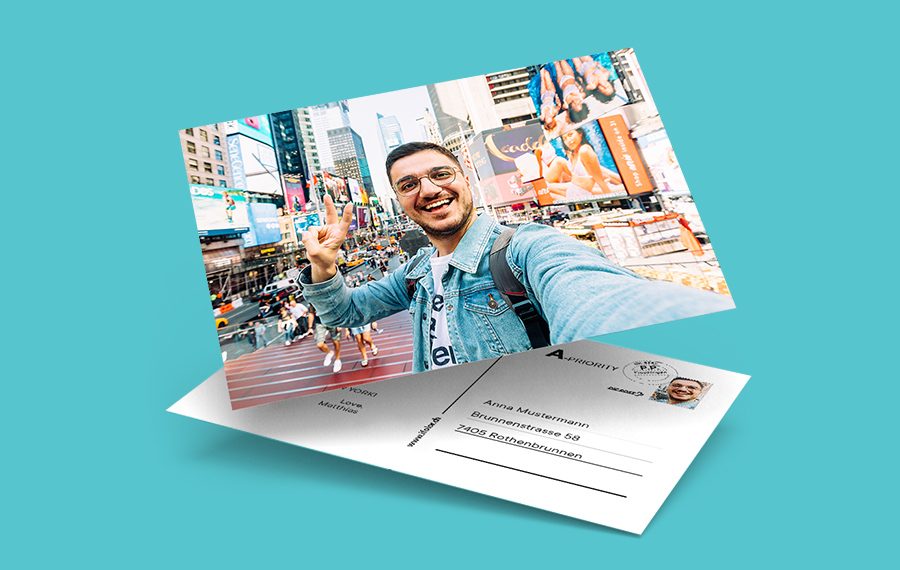
Spedire cartoline online direttamente al destinatarioNessuna visita alle poste o francobolli da acquistare: inviare cartoline online non è mai stato così facile e veloce! Puoi creare e inviare subito online le tue cartoline in tutto il mondo, selezionando più destinatari.

Francobollo personalizzato Davvero molto originali: dato che la cartolina sarà spedita online, non avrai bisogno di apporre un francobollo. Potrai creare direttamente tu il tuo francobollo con la tua foto. Questo renderà la tua cartolina ancora più personalizzata.

I tuoi saluti in formato classico o panorama Realizza la tua cartolina diretta nel classico formato 10,7x15 cm o nell’elegante formato panorama di 20x10 cm, così potrai personalizzare la tua cartolina al meglio.
Individuale come te:

Spedisci la cartolina direttamente dal tuo luogo di vacanze
Crea e invia i tuoi saluti mentre sei in vacanza in un batter d’occhio: puoi realizzare le tue cartoline delle vacanze con le tue foto e inviarle direttamente agli amici e ai tuoi cari a casa. Inserisci sulla parte anteriore le foto più belle delle tue vacanze e sulla parte posteriore un messaggio o un saluto e l’indirizzo – la tua cartolina personalizzata delle vacanze è pronta a partire!

Fai gli auguri anche se sei lontano
Come biglietto per gli auguri di Capodanno, Natale e Pasqua o per qualsiasi altra occasione: gli auguri personali ricevuti da chi è lontano non possono che rendere felici i destinatari. In pochissimi clic, potrai inviare la tua cartolina diretta dal tuo smartphone in qualsiasi parte del mondo! Niente francobolli, file alle poste o lunghe ricerche della cassetta postale: non devi fare altro che creare la tua cartolina e inviarla online.

Un biglietto di auguri originale per il compleanno
Dimostra a un amico o a un tuo caro che è al centro dei tuoi pensieri nel giorno del suo compleanno: invia una cartolina con le vostre foto come biglietto di auguri di compleanno, nel formato classico o panorama. Personalizza al massimo i tuoi auguri di compleanno inserendo alcuni bei scatti dalla tua galleria fotografica.